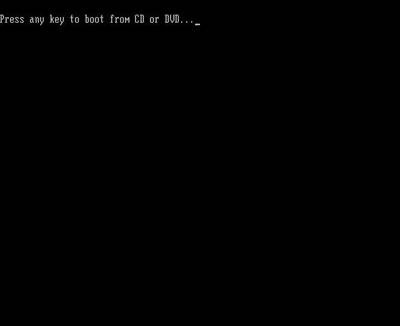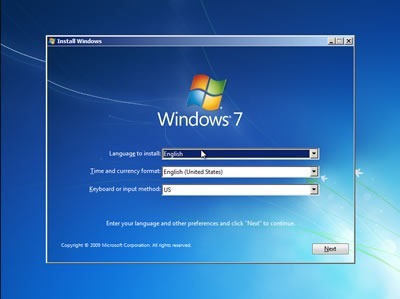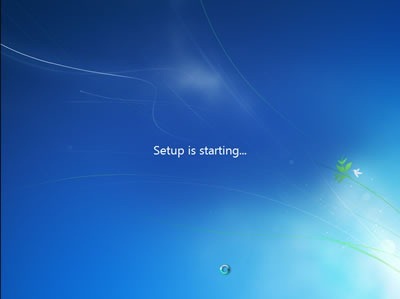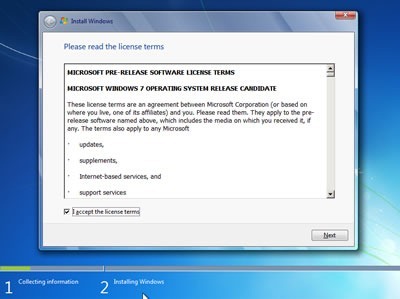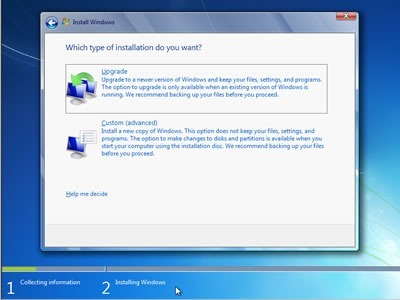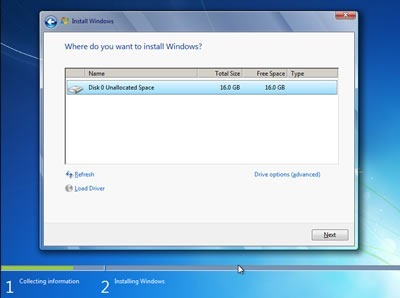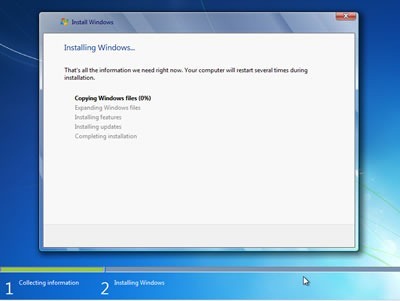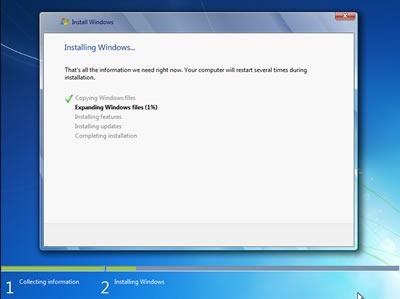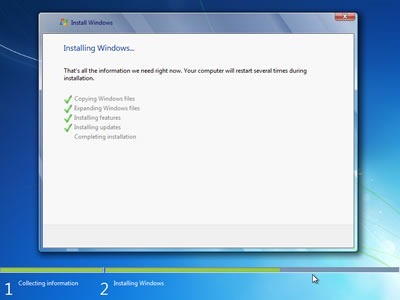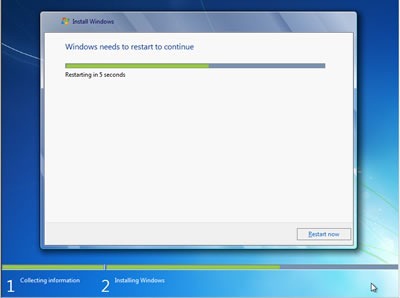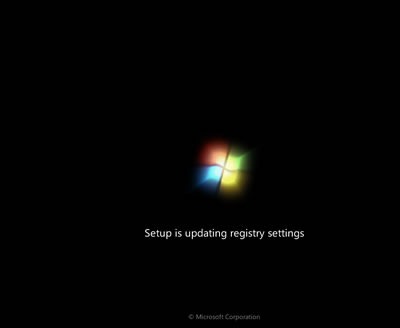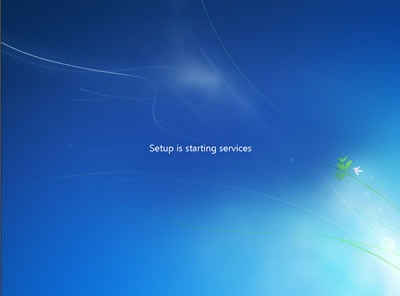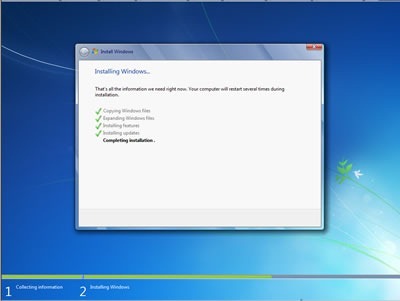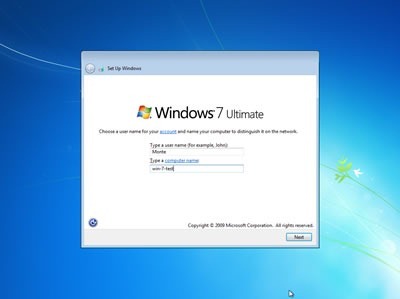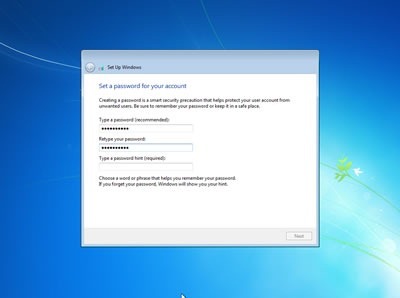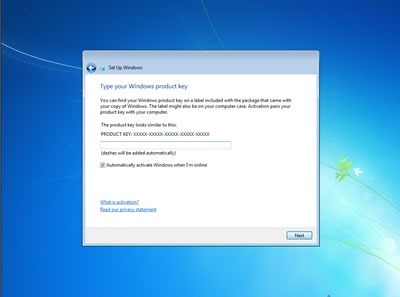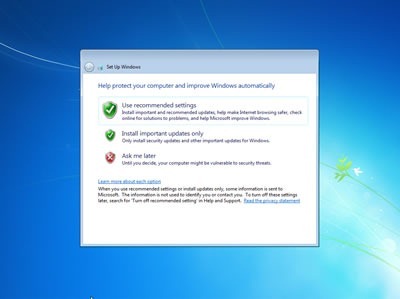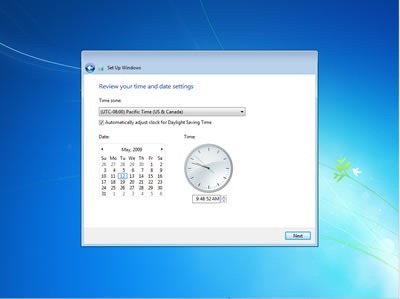Konfigurasi Dasar Router Menggunakan CLI
 Salah satu cara konfigurasi pada router cisco adalah menggunakan CLI (Command Line Interface). Kita
harus belajar menghapal beberapa perintah yang cukup penting pada
konfigurasi dasar router ini. Perintah-peritah harus diketikan pada
terminal. Software yang menangani input/output dan pemerosesan
perintah-perintah adalah Cisco IOS (Internetwork Operating System).
Salah satu cara konfigurasi pada router cisco adalah menggunakan CLI (Command Line Interface). Kita
harus belajar menghapal beberapa perintah yang cukup penting pada
konfigurasi dasar router ini. Perintah-peritah harus diketikan pada
terminal. Software yang menangani input/output dan pemerosesan
perintah-perintah adalah Cisco IOS (Internetwork Operating System).Cisco IOS adalah sistem operasi berbasis teks yang digunakan pada perangkat switch dan router buatan Cisco. Perintah-perintah Cisco IOS dikelompokan menjadi beberapa mode yang disebut Exec mode. Secara umum ada dua mode utama, User Exec mode dan Privileged Exec mode. Pada Privileged Exec mode ini kita bisa masuk pada Global Configuration yang biasa digunakan untuk mengkonfigurasi IP pada tiap interface, Routing, Vlan dsb.
Untuk lebih mendalam tentang CLI dan Cisco IOS bisa di browse di mbah Google:) Disini aku hanya akan memaparkan konfigurasinya saja berdasarkan Topologi yang sudah direncakan di atas.
Setting IP pada PC1 :
KONFIGURASI R1
Masuk Global Konfigurasi (Konfigurasi hostname, password privillage mode)
Router>enableKonfigurasi Line Console dan Line VTY
Router#configure terminal
Enter configuration commands, one per line. End with CNTL/Z.
Router(config)#hostname R1
R1(config)#enable secret class
R1(config)#line console 0Konfigurasi IP Interface
R1(config-line)#password cisco
R1(config-line)#login
R1(config-line)#exit
R1(config)#line vty 0 4
R1(config-line)#password cisco
R1(config-line)#login
R1(config-line)#exit
R1(config)#interface se0/0/0Konfigurasi Routing RIP Versi 2
R1(config-if)#ip address 192.168.1.1 255.255.255.252
R1(config-if)#clock rate 64000
R1(config-if)#no sh
%LINK-5-CHANGED: Interface Serial0/0/0, changed state to down
R1(config-if)#exit
R1(config)#interface fa0/0
R1(config-if)#ip address 192.168.2.254 255.255.255.0
R1(config-if)#no sh
%LINK-5-CHANGED: Interface FastEthernet0/0, changed state to up
%LINEPROTO-5-UPDOWN: Line protocol on Interface FastEthernet0/0, changed state to up
R1(config-if)#exit
R1(config)#router ripMenyimpan Konfigurasi pada NVRAM
R1(config-router)#version 2
R1(config-router)#network 192.168.1.0
R1(config-router)#network 192.168.2.0
R1#copy running-config startup-config
Destination filename [startup-config]?
Building configuration…
[OK]
***
Setting IP pada PC2 :KONFIGURASI R2
Masuk Konfigurasi Global
Router>enable
Router#configure terminal
Enter configuration commands, one per line. End with CNTL/Z.
Router(config)#hostname R2
R2(config)#enable secret class
R2(config)#line console 0
R2(config-line)#pass cisco
R2(config-line)#login
R2(config-line)#exit
R2(config)#line vty 0 4
R2(config-line)#pass cisco
R2(config-line)#login
R2(config-line)#exit
R2(config)#interface fa0/0
R2(config-if)#ip address 192.168.3.254 255.255.255.0
R2(config-if)#no shutdown
R2(config-if)#
%LINK-5-CHANGED: Interface FastEthernet0/0, changed state to up
%LINEPROTO-5-UPDOWN: Line protocol on Interface FastEthernet0/0, changed state to up
R2(config-if)#exit
R2(config)#interface se0/0/1
R2(config-if)#ip address 192.168.1.2 255.255.255.252
R2(config-if)#no sh
R2(config-if)#
%LINK-5-CHANGED: Interface Serial0/0/1, changed state to up
R2(config-if)#
%LINEPROTO-5-UPDOWN: Line protocol on Interface Serial0/0/1, changed state to up
R2(config-if)#exit
R2(config)#router rip
R2(config-router)#version 2
R2(config-router)#network 192.168.3.0
R2(config-router)#network 192.168.1.0
R1#copy running-config startup-config
Destination filename [startup-config]?
Building configuration…
[OK]
***
PERIFIKASI KONFIGURASI1. Tampilkan konfigurasi yang sedang berjalan pada tiap router dengan printah show running-config
2. Temukan hostname, password, ip address dan protokol routing pada router yang telah di konfigurasi
3. Ping PC2 dari Command Prompt PC1

4. Trace the network path atau mengecek jalur network dari PC1 ke PC2 (PC>tracert 192.168.3.3)